Alcatel Pixi 4 (5) 5045d

Az alábbiakban, elmondom neked egy másik módszer, amely valószínűleg tudja működtetni, másrészt modellek eszközök Alcatel.

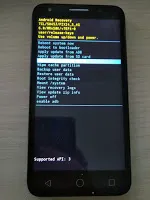

Ezután Tapan három pontot, és válassza ki a menüből a „Küldés” gombra a következő képernyőn válassza az SMS / MMS alkalmazást. Itt a „Írja be a nevet vagy a számot” jelent semmi, fontos, hogy nem volt egy nevet a telefonkönyvből, azt írta: „Decker néhány”, és nyomja meg a „Küldés” gombra. Hozzászólás természetesen nem megy, mert a kedvezményezett az azonos név nem szerepel a névjegyzék. Kattintson a nyílra a „vissza” a bal felső sarokban, és hogy a fő SMS / MMS alkalmazás menü:
És itt meg kell nyomni a „három pont”, és bejutni az alkalmazás menü SMS / MMS:
Még mindig nem tudja kitalálni, mi fog történni ezután? ;) Mindent a maga idejében. Hamarosan meg fogja érteni. Letöltés Smart Suite alkalmazást a számítógépre van - SmartSuite-guser-3-4-9-setup.exe vagy Alcatel hivatalos oldalról és telepíteni a számítógépre.
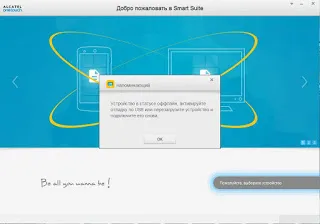
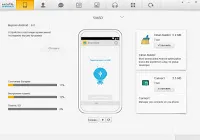
Töltse az archívum a platform-tools (ADB 1.0.35) itt - platform-tools-24.7z. kicsomagolni egy mappába, és futtassa a fájlt az archív settings.cmd. Tény, hogy ez csak pár parancs ADB:
ADB shell tartalmat beszúrni --uri tartalom: // settings / biztonságos --bind neve: s: user_setup_complete --bind érték: s: 1
ADB shell-kor indul -S com.android.settings / .Settings
Ez minden. Bravó!
Az alábbiakban néhány hasznos linkek az önvizsgálatra. Természetesen ezek nem kész megoldásokat a 5045D - de lehetővé teszi számunkra, hogy megértsük az általános elvek, khaki UI, stb használt áramkör FRP. Az a lehetőség kombinálásával több, fent említett módszereket megkerülik a FRP és a másik eszközön.
Itt megadhatja:
tartalmat beszúrni --uri tartalom: // settings / biztonságos --bind neve: s: user_setup_complete --bind érték: s: 1
Kiderült, csak azt kellett először engedélyeznie hibakeresés yusb a rekaveri.
Az 4034D fáradt tartja a „kör” gombot, nem történik semmi. (